win10更新太慢了能终止吗(WIN10暂停或永久关闭更新操作方法)
你有没有过这种情况:
·电脑内存占用突然变多,比如从百分之四十突然变道百分之六十,查看任务管理器又没有占内存大的程序;
·电脑网络突然变卡,打游戏延时很高,卡的不行,查看网速明明没有程序运行,却跑的很快;
·C盘占用越来越多,明明自己最近都没装软件、没下载东西;
·想要直接关机,却只能无奈的点“更新并关机”。
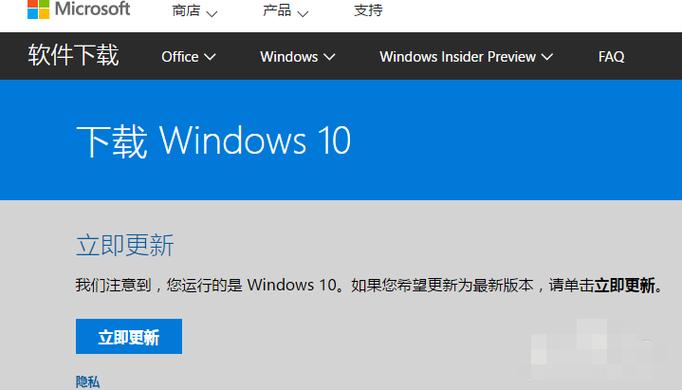
毫无疑问,这是因为Windows10的自动更新在运行。
自动更新本是好事,Windows会给漏洞打上补丁,会自动更新到更新的系统版本,提供更优质和安全的服务。
对于游戏爱好者,甚至是大部分普通用户来说,它都是鸡肋一般的存在。因为,它给了你更差的体验,打游戏突然变卡,网页加载很慢,占用更多硬盘空间,甚至你想关机他都阻挠你。而且,自动更新也并非不可或缺,win10的自带杀毒软件Windows Defender已经能够应付日常安全方面的问题,而更新到新的Windows版本我更建议直接安装最新系统镜像,这样减少了更新产生的冗余。

即便是你不想重装系统,愿意忍受自动更新所带来的冗余,那么我们也可以选择一个合理的手段,来控制更新,让我们自己决定什么时候更新,而不是只能被动的接受。
那么如何暂停呢?
点击开始按钮--设置
选择最下面的“更新和安全”
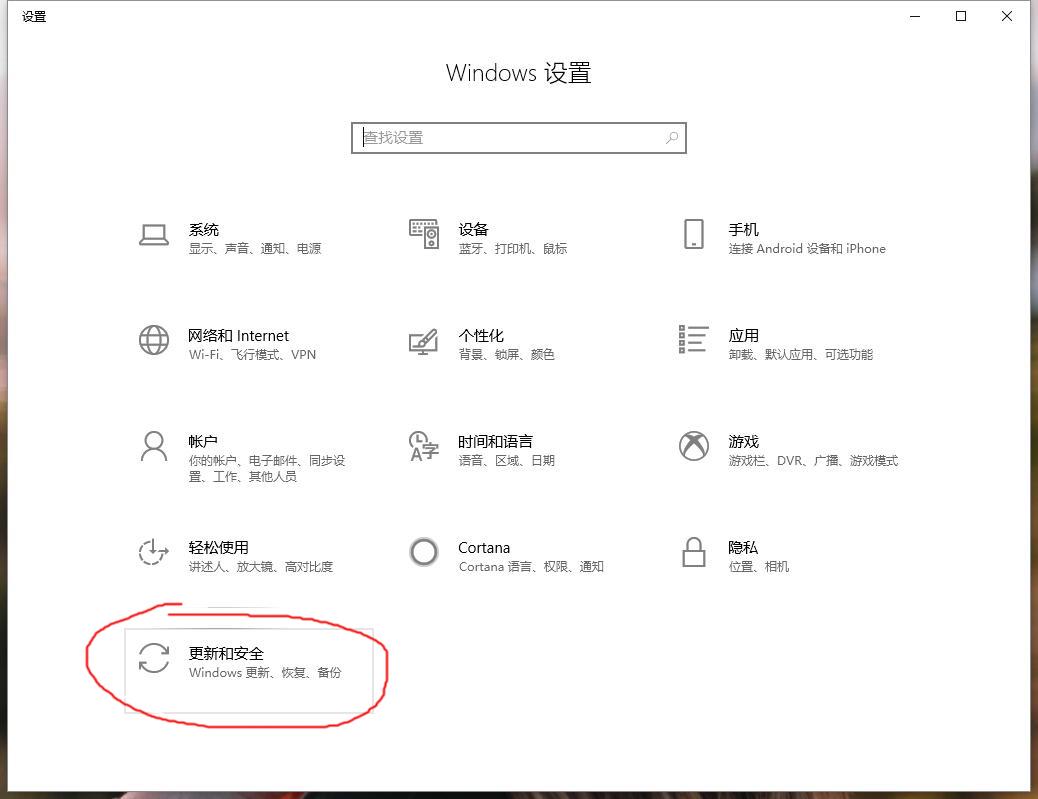
选择“高级选项”
在高级选项页面可以设置是否自动更新和暂停更新

上面其实可以做到暂时关闭,但治标不治本。如果想要真正关闭呢?
右键单击我的计算机,或者在文件管理器里右键单击这台电脑,选择“管理”
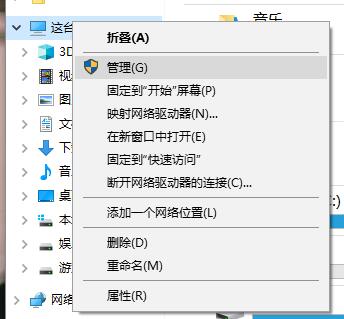
选择服务和应用程序-服务
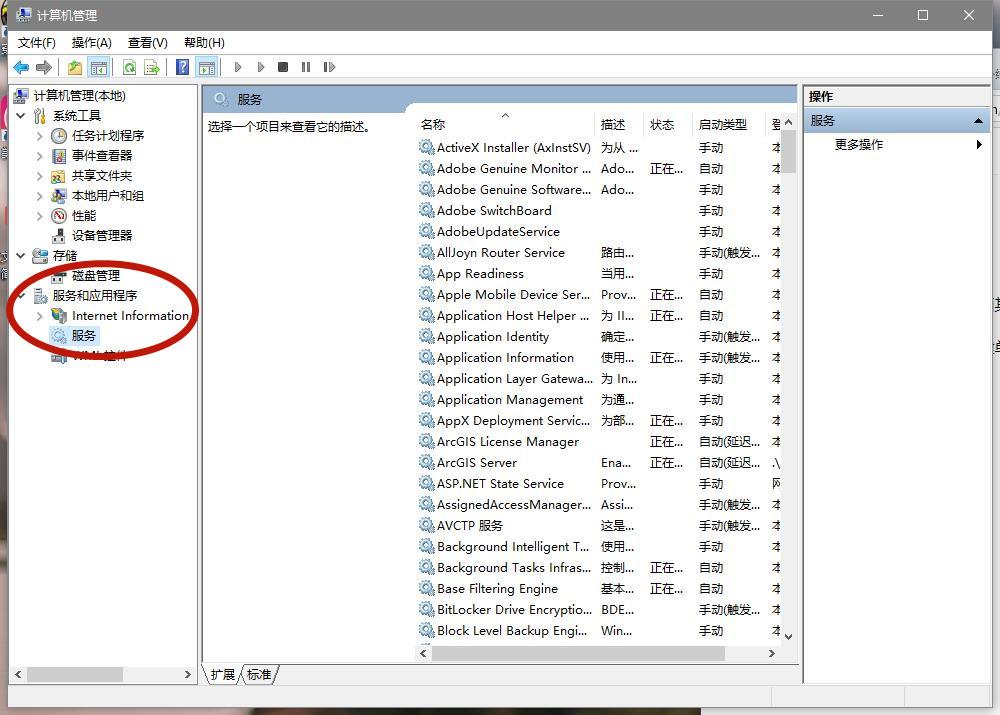
找到windows update服务,双击打开
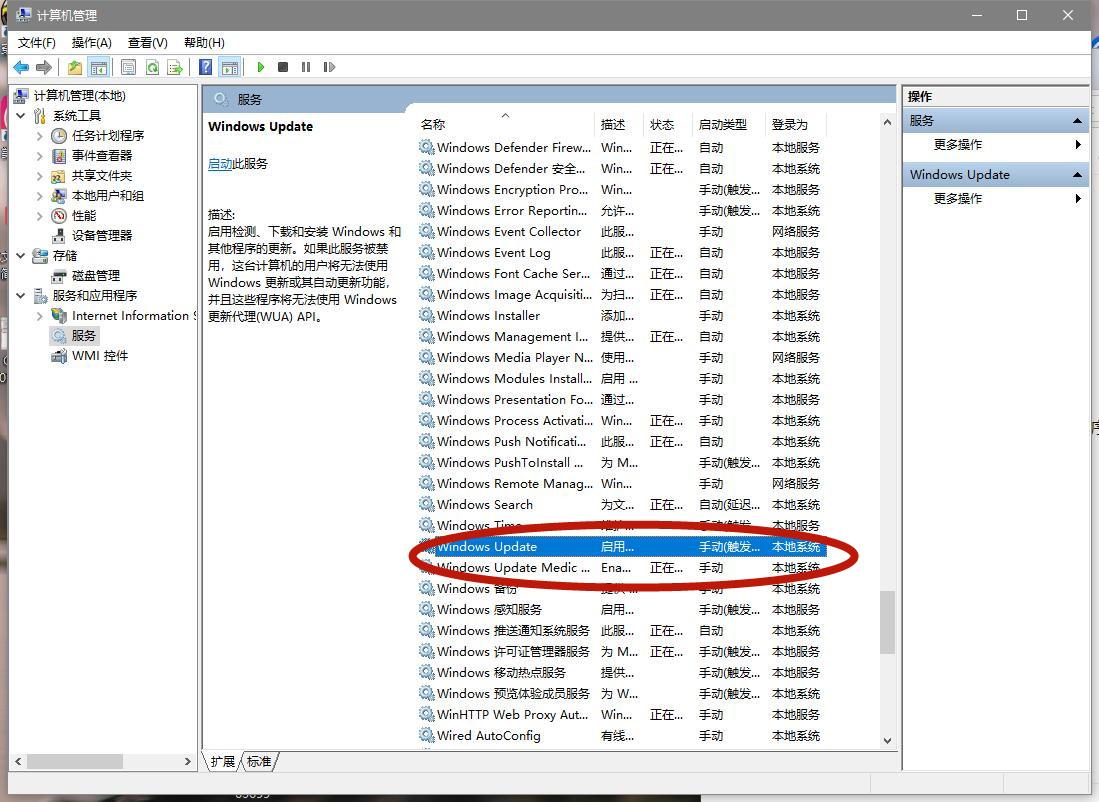
在默认的“常规”选项卡,启用类型改为“禁用”,服务状态点击“停止”
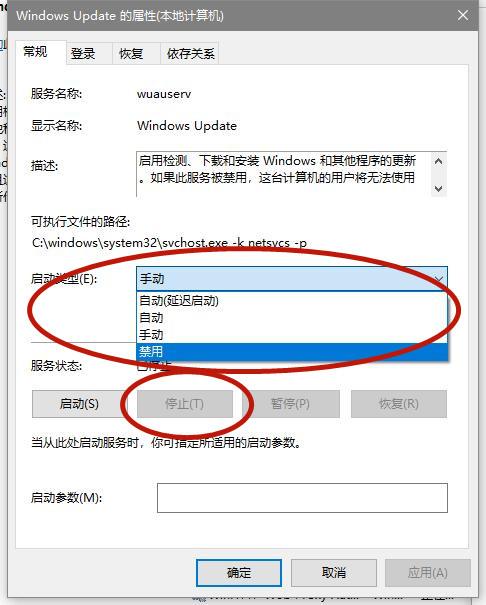
注意:这里是很多人关闭不成功的原因:没有设置恢复反应
点击“恢复”选项卡
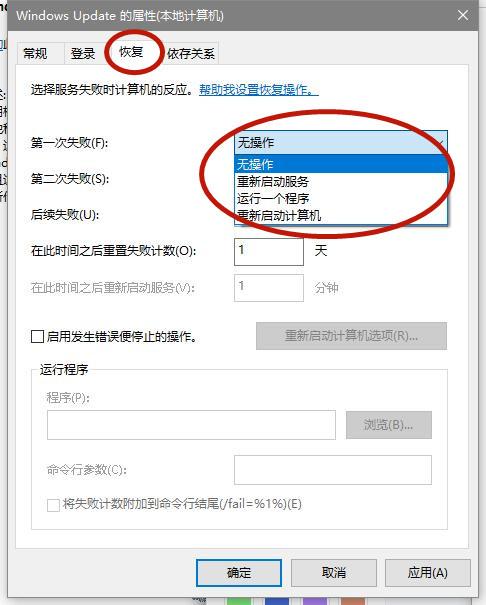
将“第一次失败”“第二次失败”“后续失败”的操作选为“无操作”。
这一步非常重要,如果不设置,Windows将会在一段时间后自动重启自动更新服务。
本文链接:http://xmwpz.cn/chy/2320.html
版权声明:本文内容由互联网用户自行发布,该文观点仅代表作者本人。本站仅提供信息存储空间服务,不拥有所有权,不承担相关法律责任。如发现本站有涉嫌抄袭侵权/违法违规的内容, 请联系qq:1442716096举报,一经查实,本站将立刻删除。

